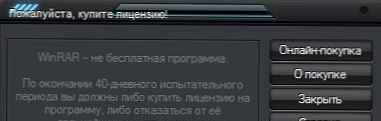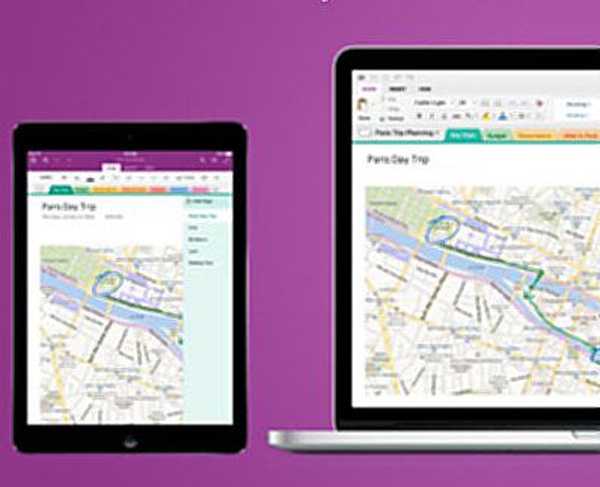Catatan: Teman-teman, artikel ini tentang bekerja dengan versi R.saver yang usang. Baca artikel yang lebih baru tentang bekerja dengan versi program saat ini "Bagaimana memulihkan file yang dihapus dengan program R.saver gratis".
Program R.saver dibuat berdasarkan versi profesional dari produk pemulihan data yang sangat serius UFS Explorer, situs http://www.sysdevlabs.com/. Program ini dapat merekonstruksi sistem file yang rusak, memulihkan file yang dihapus bahkan setelah format penuh. Pencarian dan pemulihan file yang dihapus dapat dilakukan bahkan jika partisi hard disk yang diinginkan sepenuhnya dihapus dan mewakili ruang yang tidak terisi.
Isi artikel:
- Pemulihan file yang dihapus menggunakan program gratis R.saver;
- Pulihkan file yang dihapus dari partisi yang diformat;
- Pemulihan file dari hard drive tempat semua partisi dihapus sepenuhnya.
Program gratis untuk memulihkan file yang dihapus
Seorang teman saya mengumpulkan "arsip pribadi" selama beberapa tahun yang terdiri dari film, foto, musik, dan buku elektronik favorit. Semua file ini terletak di bagian tambahannya (F :) dari laptop, juga pada bagian ini adalah foto teman, arsip sistem operasi Windows 8, dokumen kerja dan sebagainya. Teman saya tahu bahwa tidak dapat diandalkan untuk menyimpan semua yang telah dikumpulkan selama bertahun-tahun di laptop dan secara khusus membeli hard drive USB portabel untuk koleksinya, setelah menghubungkannya ke laptop, ia akan menyalin seluruh koleksi ke sekrup portabel, pergi ke disk (F :), memilih semua yang diperlukan untuk menyalin dengan mouse. folder dan secara tidak sengaja mengklik bukan "Salin" "Potong"!
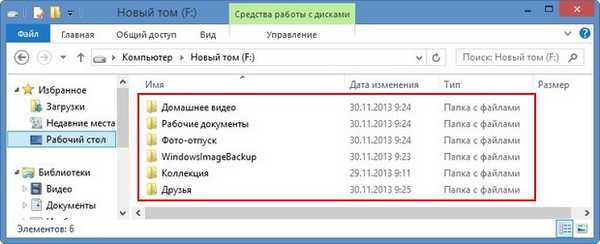
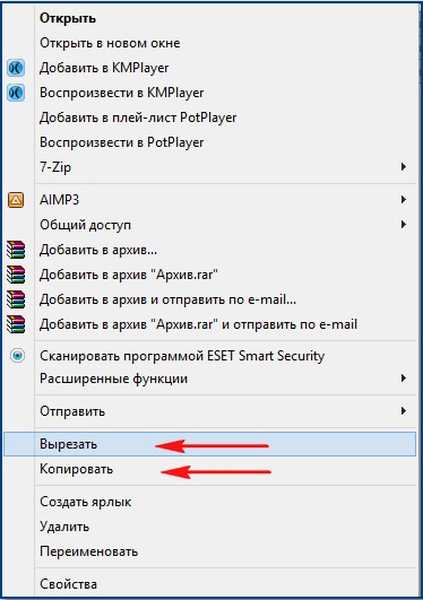
Tiba di dia di malam hari, saya menyalakan laptop. Sekalipun Anda mematikan komputer selama transfer semacam itu, beberapa file yang terpotong harus tetap berada di tempatnya, dan bagian lainnya harus ditransfer ke lokasi lain yang ditentukan, tetapi hasilnya benar-benar berbeda. Hampir semua file yang dibutuhkan teman saya hilang di laptop, yaitu sekitar 100 GB! Yang paling penting, folder yang disebut "Arsip Pribadi" dengan semua file arsip telah hilang, hanya folder "Video Rumah" yang tersisa. Pada hard drive USB portabel, saya berhasil menemukan hanya 5 GB file video.
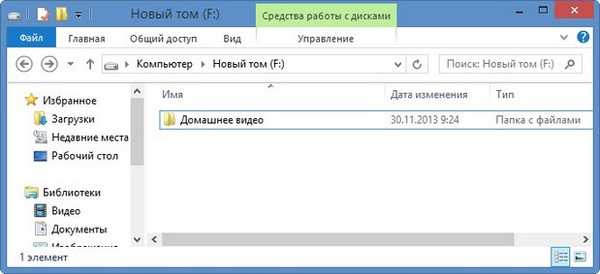
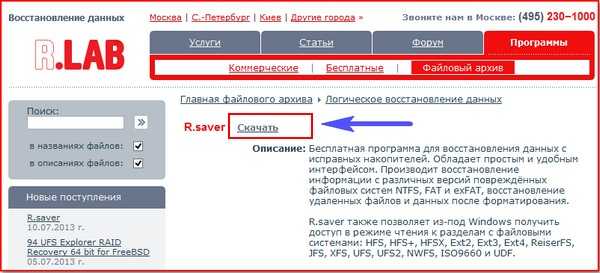
Aturan pertama adalah tidak mengembalikan file yang dihapus ke hard drive yang sama di mana mereka berada. Dalam kasus kami, Anda dapat menghubungkan hard drive USB portabel ke laptop dan mengembalikan file di sana. Atau Anda dapat menghubungkan hard drive sederhana ke laptop Anda menggunakan kotak hard drive AgeStar eksternal. Atau, jika casingnya sangat serius, Anda dapat menghapus hard drive laptop dan menghubungkannya ke komputer sederhana menggunakan adaptor khusus dan mengembalikan file yang dihapus dengan program khusus, tetapi metode ini tentu saja terutama untuk teknisi perbaikan. Kami meluncurkan program kami R.saver.


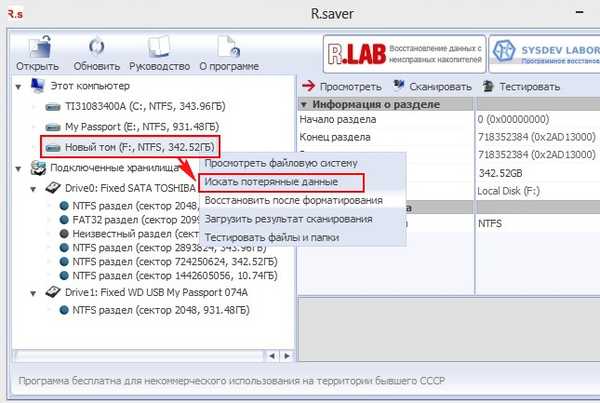

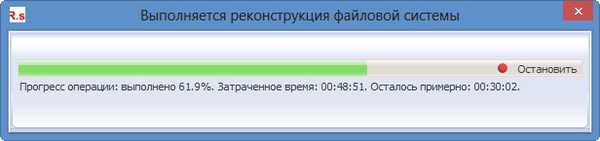

Jadi, kami mengembalikan folder yang ditemukan dengan file. Saya bertanya-tanya apakah file akan dapat dibaca, kebetulan bahwa program untuk memulihkan informasi akan mengembalikan file, tetapi mereka tidak berfungsi. Kami klik kanan pada folder yang perlu kami pulihkan dan pilih (sebelum pemulihan, klik "Lihat" dan lihat semua file di folder yang dipulihkan). Pilih "Salin ke ...",
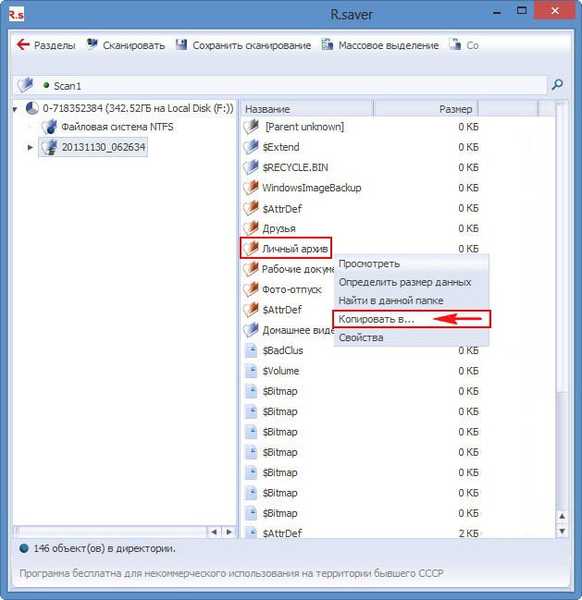
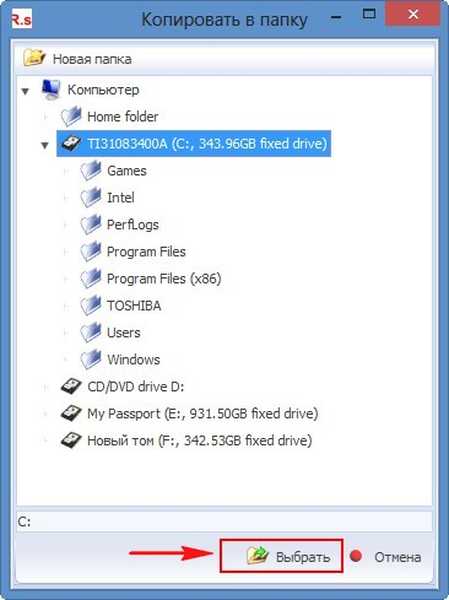



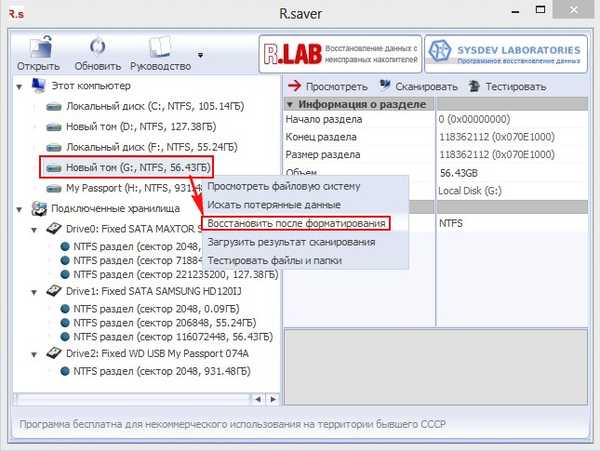
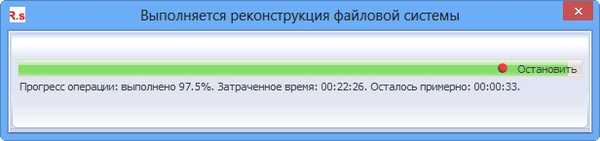

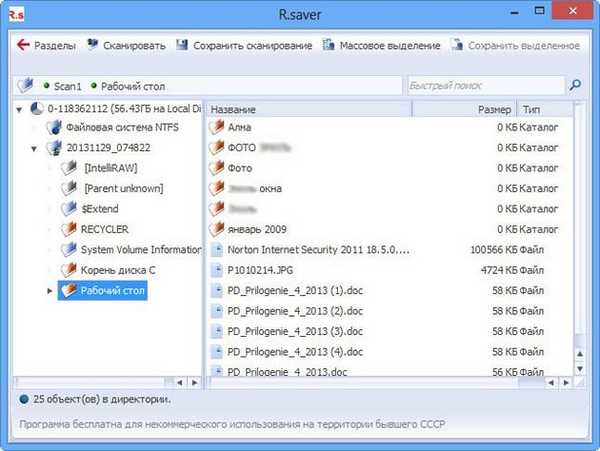
Dan sekarang, teman-teman, mari kita sepenuhnya menghapus semua partisi dari hard drive Samsung 120 GB (yang sudah kita tiru dalam artikel kita) dan melihat apakah mungkin untuk memulihkan file yang dihapus dalam kasus ini. Hapus semua partisi dari hard drive kami dan jalankan program R.saver.
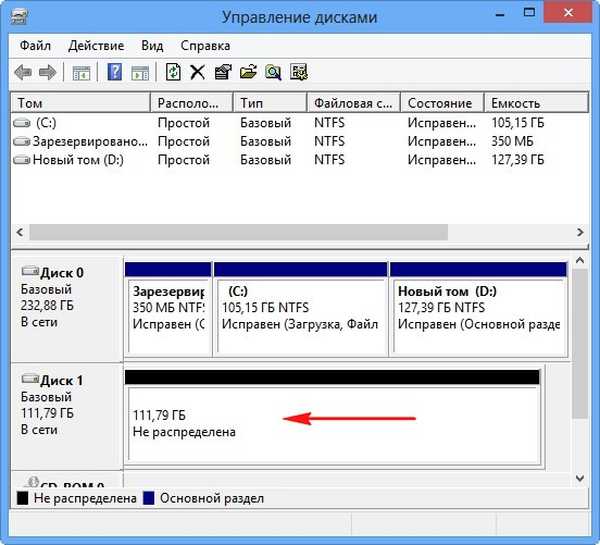
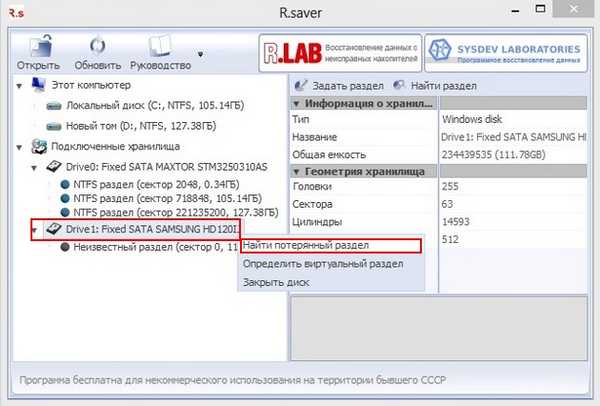
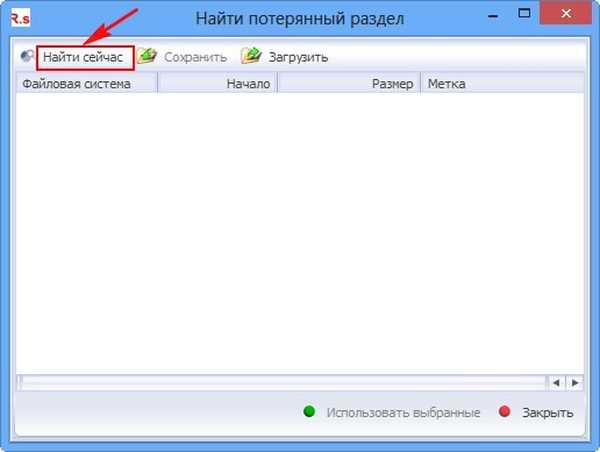
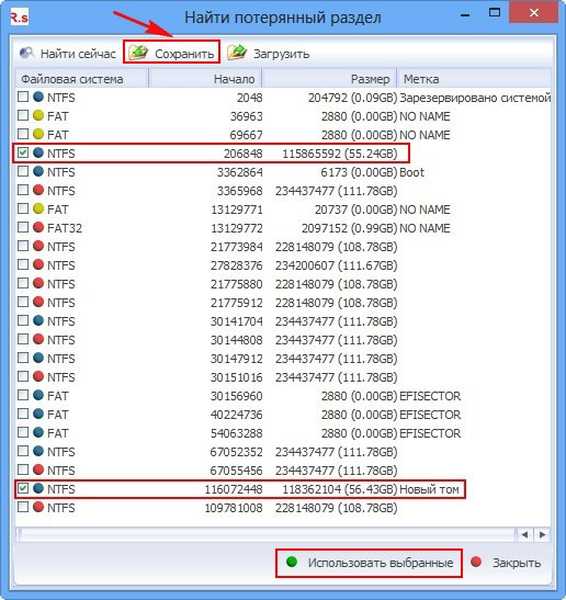
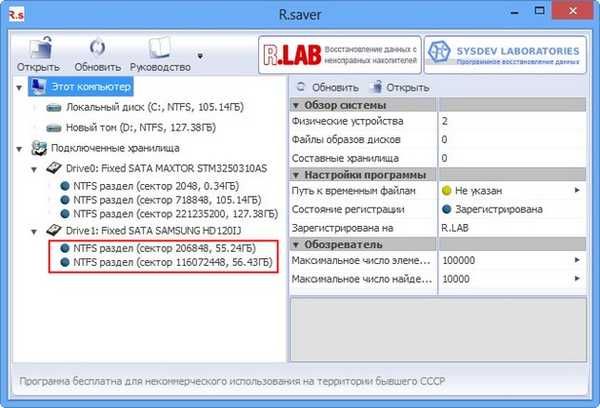
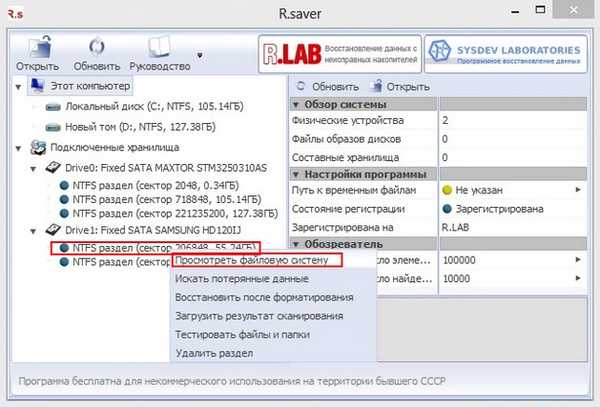
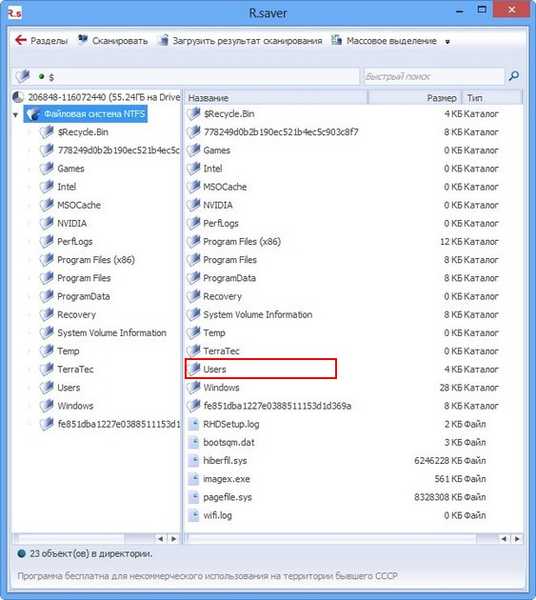
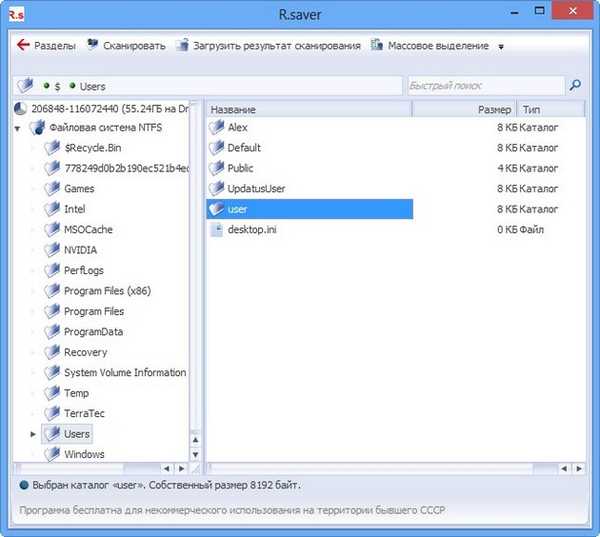
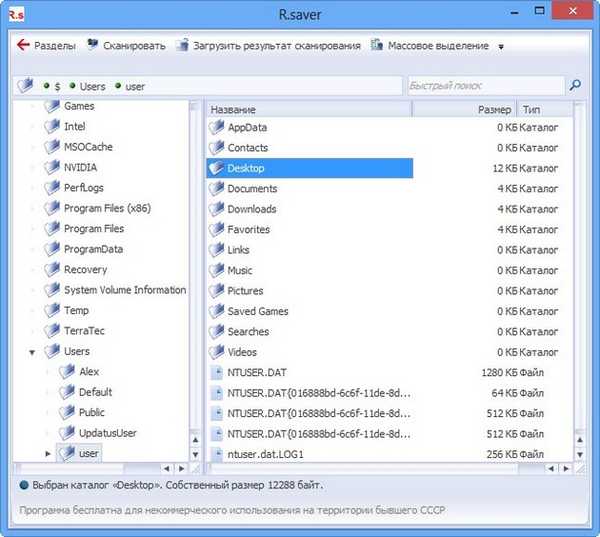
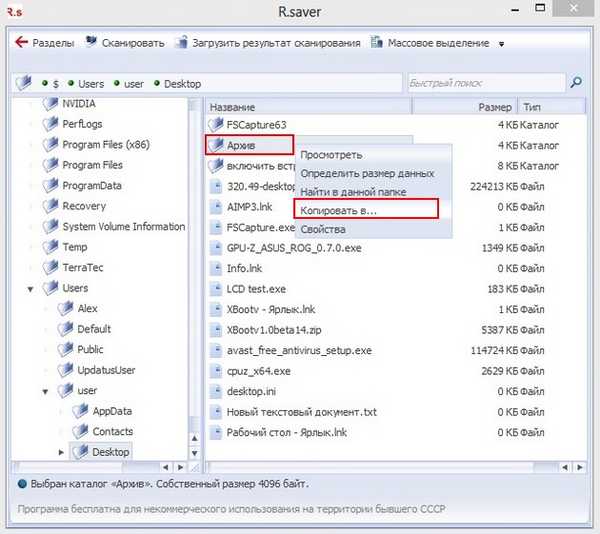
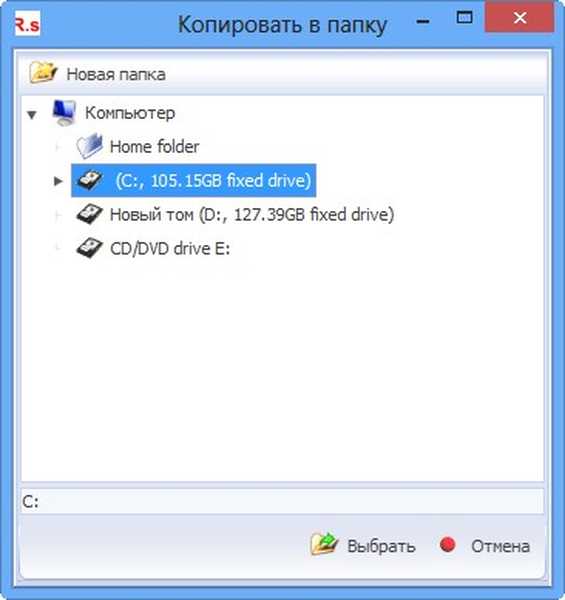

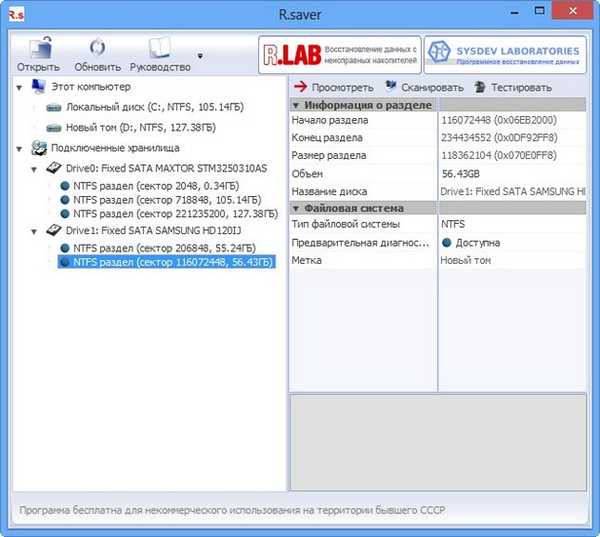
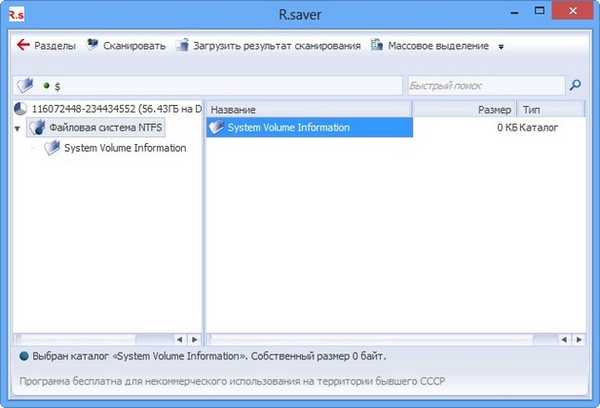
Tag untuk artikel: Program Pemulihan Data





![Pencarian Tanpa Batas untuk Pembaruan Windows 7 [Solusi]](http://telusuri.info/img/images/beskonechnij-poisk-obnovlenij-windows-7-[reshenie]_13.png)